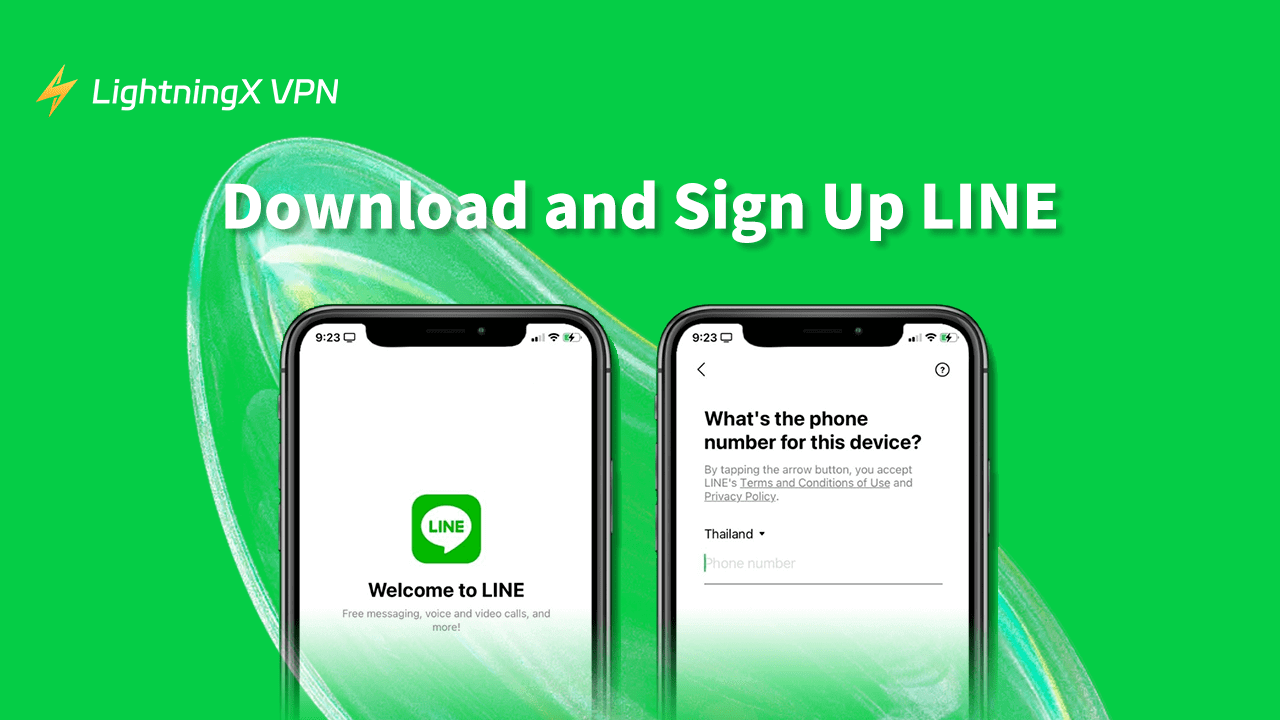LINE에 가입하고 싶지만 어디서부터 시작해야 할지 모르겠나요? 친구와 채팅하고, 무료 통화를 하거나, LINE에서 비즈니스를 위해 연결하려는 경우 계정을 설정하는 것은 쉽습니다.
이 가이드에서는 모바일과 PC에서 LINE에 등록하는 과정(전화번호 사용 여부와 관계없음)을 안내하고, 로그인, 프로필 설정, 개인정보 보호 설정 향상에 대한 팁을 알려드립니다.
PC/모바일에 LINE을 다운로드하는 방법?
LINE은 한국에서 시작된 소셜 미디어 앱입니다. 다운로드하려면 제한 없는 인터넷 연결이 필요합니다. 방법은 다음과 같습니다.
- 공식 웹사이트: https://line.me/en/을 방문하고 홈페이지에 접속한 후 다운로드하세요.
- 공식 웹사이트 외에도 앱스토어에서 LINE을 다운로드할 수 있습니다.
- 모바일: Google Play 또는 Apple Store에서 LINE을 검색하여 다운로드하고 설치하세요.
- PC: Microsoft Store에서 LINE PC 버전을 다운로드하거나, Mac App Store에서 Line Mac 버전을 다운로드하세요.
- LINE 웹: 앱을 다운로드하고 싶지 않으면 LINE 웹을 이용할 수도 있습니다.
- Google Chrome을 사용하여 앱 스토어로 가서 “LINE” 플러그인을 검색하세요.
- 팝업 대화 상자에서 “Chrome에 추가” 및 “확장 프로그램 추가”를 클릭합니다.
- 설치가 완료되면 크롬 오른쪽 상단에 있는 퍼즐 아이콘을 클릭하고, 방금 설치한 LINE 플러그인을 선택하면 Line 웹 버전 로그인 페이지로 들어갈 수 있습니다.
LightningX VPN은 2000개 이상의 서버를 보유하고 있어 모든 지역 제한을 해제하는 데 도움이 됩니다. 대역폭 및 속도 제한이 없습니다. WireGuard 및 Shadowsocks와 같은 암호화 프로토콜을 제공하여 LINE을 더 안전하게 만듭니다. 버튼을 클릭하여 무료 체험판을 받고 프리미엄 회원과 동일한 서비스를 즐기세요!
LINE에 가입하는 방법?
LINE을 다운로드한 후 다음 단계에 따라 LINE 계정을 등록하세요.
방법 1: 전화번호를 이용해 LINE에 가입하기
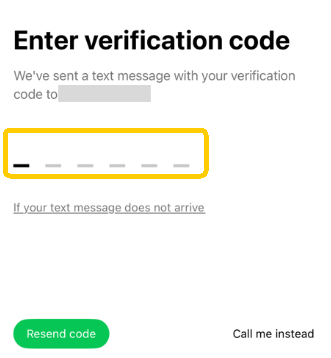
- LINE을 실행하고 “가입”을 클릭하세요.
- 목록에서 귀하의 국가를 선택하세요.
- 전화번호를 입력하고 이용약관 및 개인정보처리방침에 동의하세요.
- 전화번호를 확인하세요.
- SMS 인증: SMS로 인증 코드를 받게 됩니다. 앱에 코드를 입력하세요.
- 전화 확인: 문자 메시지를 받지 못한 경우 “대신 전화 주세요”를 선택하면 코드가 포함된 자동 전화를 받을 수 있습니다.
- 프로필 설정: 새 계정을 만든 후 사용자 이름, 아바타, 닉네임을 설정할 수 있습니다.
- 등록 완료: ‘완료’를 탭하면 LINE 계정 설정이 완료됩니다.
방법 2: 전화번호 없이 LINE 계정 만들기
전화번호를 사용하여 LINE에 등록하고 싶지 않다면 다른 방법이 있습니다. 2023년 11월 15일부터 LINE은 사용자에게 이메일, Apple ID 또는 Google 계정을 사용하여 등록하도록 권장합니다.
- 이메일을 사용하여 LINE 계정에 등록하세요
- LINE 앱을 다운로드하고 설치하세요.
- 이메일을 사용해 등록하는 옵션을 선택하세요.
- 이메일 주소를 입력하고 비밀번호를 생성하세요.
- 받은 편지함으로 전송된 링크를 클릭하여 이메일을 확인하세요.
- Apple ID 또는 Google 계정을 사용하세요
- LINE 앱을 열고 등록을 선택하세요.
- “Apple로 계속하기” 또는 “Google로 계속하기”를 선택하세요.
- 로그인하고 화면의 지시에 따라 프로필 설정을 완료하세요.
- PC에서 계정 생성
컴퓨터를 사용하는 것을 선호하신다면 LINE 데스크톱 앱을 통해 LINE 계정을 만들 수 있습니다.
- PC에 Android 에뮬레이터(예: BlueStacks)를 설치합니다.
- 에뮬레이터에서 LINE 앱을 다운로드하세요.
- 등록 과정을 따라 전화번호 대신 이메일로 계정을 확인하세요.
팁: 실제 전화번호로 LINE을 등록하고 싶지 않다면 가상 번호를 시도해 보세요. 검증 코드를 받고 LINE 계정 등록을 완료할 수 있는 가상 번호 웹사이트가 많이 있습니다.
LINE에 로그인하려면 어떻게 하나요?
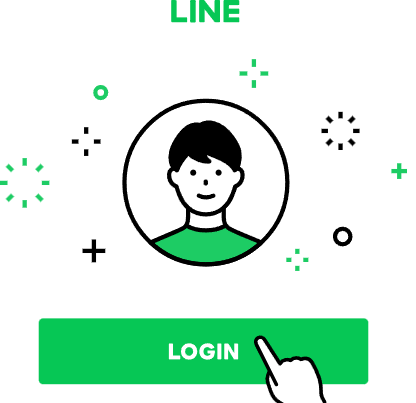
LINE에 로그인하는 것은 모바일 기기나 컴퓨터를 사용하든 간단합니다. 방법은 다음과 같습니다.
모바일(Android & iOS)에서 LINE에 로그인하세요
- LINE 앱을 엽니다.
- 등록된 전화번호 또는 이메일을 입력하고 “다음”을 탭하세요.
- 전화번호를 사용하는 경우 SMS로 확인 코드를 받게 됩니다. 코드를 입력하여 로그인을 완료하세요.
- Facebook 로그인을 사용하는 경우 LINE 계정이 Facebook에 연결되어 있는지 확인한 후, 자격 증명을 사용하여 로그인하세요.
- 기기가 Face ID나 Touch ID를 지원하는 경우, 이를 활성화하면 더 빠르게 로그인할 수 있습니다.
PC(Windows & Mac)에서 LINE에 로그인하기
- 이메일 및 비밀번호 사용: PC용 LINE을 엽니다. 등록된 이메일과 비밀번호를 입력한 다음 “로그인”을 클릭합니다.
- 전화번호 사용: PC용 LINE에 전화번호를 입력하세요. 휴대전화로 인증 코드를 받게 됩니다. 입력하여 로그인하세요.
- QR 코드 사용: 휴대폰에서 LINE을 엽니다. 설정 > QR 코드 로그인으로 이동합니다. 휴대폰으로 PC 화면에 표시된 QR 코드를 스캔하여 로그인합니다.
웹에 로그인하기
- LINE 웹 로그인 페이지로 이동하세요.
- 등록된 전화번호 또는 이메일과 비밀번호를 입력하세요.
- 필요한 경우 모든 확인 단계를 따르세요.
다중 기기 로그인: 여러 기기에서 LINE을 사용하려면 모바일 앱에서 설정 > 계정 > 로그인 권한에서 “로그인 허용”을 활성화하세요.
비밀번호를 잊으셨나요? 비밀번호를 잊으셨다면 로그인 화면에서 “비밀번호를 잊으셨나요”를 탭하고 이메일이나 전화번호를 통해 재설정하는 단계를 따르세요.
개인정보보호 설정을 위한 LINE 프로필 설정
LINE에 로그인한 후에는 프로필을 설정하고 개인정보 보호 설정을 조정해야 합니다. 이렇게 하면 친구와 채팅하는 동안 정보가 안전하게 보호됩니다.
1. 프로필 설정
- LINE 앱을 열고 홈으로 이동하세요.
- 설정하려면 상단의 프로필 아이콘이나 표시 이름을 탭하세요.
- 프로필 사진, 표시 이름, 상태 메시지를 변경할 수 있습니다.
- 편집하려는 필드를 탭하고 새로운 세부 정보를 입력하세요.
- 당신을 대표하는 프로필 사진을 선택하세요.
- LINE ID를 만들거나 수정하려면 설정 > 프로필 > LINE ID로 이동하세요.
2. 개인정보 보호 설정
- 계정을 보호하려면 암호 잠금을 활성화하세요. 설정 > 개인 정보 보호 > 암호 잠금으로 이동하여 안전한 암호를 설정하세요.
- 낯선 사람이 자동으로 나를 추가하는 것을 방지하려면 설정 > 친구로 가서 친구 자동 추가를 끄세요.
- 원치 않는 친구 요청 차단: 설정 > 개인정보 보호로 가서 다른 사람들이 LINE ID로 나를 찾을 수 있도록 하는 옵션을 끄세요.
- 메시지 암호화(편지 봉인) 활성화: 설정 > 개인정보 보호로 이동하여 편지 봉인을 활성화합니다. 이 기능은 기본적으로 꺼져 있으므로 수동으로 활성화해야 합니다.
- 다른 앱이 LINE 데이터에 접근하는 것을 방지하려면, 설정 > 개인정보 보호로 가서 외부 앱 접근을 비활성화하세요.
- 데이터 수집을 줄이려면 설정 > 개인정보 보호로 이동하여 위치 공유 및 광고 추적을 끄세요.
- 정기적인 업데이트는 계정 보안을 유지하는 데 도움이 됩니다. 보안 위협을 예방하려면 항상 최신 버전의 LINE을 사용하세요.
위의 단계 외에도 LINE을 사용할 때 LightningX VPN을 켜는 것을 잊지 마세요 .이는 계정 보안과 개인정보 보안을 효과적으로 보호하고, IP주소 변경을 통한 이상한 링크 및 악성코드를 효과적으로 방지할 수 있습니다 .
LINE 가입 관련 FAQ
1. LINE은 무료로 사용할 수 있나요?
네, LINE은 메시지, 음성 및 화상 통화에 무료로 사용할 수 있습니다. 그러나 스티커, 테마 및 LINE Out 통화와 같은 일부 기능을 사용하려면 비용을 지불해야 합니다.
2. 전화번호 없이도 LINE을 사용할 수 있나요?
네, LINE을 사용하려면 전화번호가 필요하지 않습니다. 이메일, Apple ID 또는 Google 계정 옵션을 사용하여 LINE 계정을 성공적으로 만들 수 있습니다.